多くのPCユーザーはOutlookを使っています。重要なメールが誤って削除されるのは大変なことです。このような予想外の状況なら専門的なデータ復元ソフト「FonePaw データ復元」はおすすめです。数分だけでメールを元通りに復元できます。必要のある方は是非確認してください。
ゴミ箱から不要のアイテムを削除する時、不意に他のOutlook Expressメールも一緒に削除したこと皆さんも経験したことあると思います。
アウトルックでメールを消去しても、「削除済みアイテム」 から復元する機能がありますから、データが消えたとしても、慌てないでまずは 「削除済みアイテム」 をチェックして、間違えて削除したメールがまだそこで残っているかも知れないと言うことさぞ皆さんもよく存じているでしょう。もし 「削除済みアイテム」 から削除したアウトルックメールを見つからないどうすればいいのか。本記事は解決策について説明します。
一、「FonePaw データ復元」でメールを復元する方法
一旦ゴミ箱でメールが見つからないと、もう復元が不可能だと思う人は案外に多いらしいです。
実は、Outlookの 「回復可能なアイテム」 機能と復元ソフト 「FonePaw データ復元」 はこういった状況に対応できると思います。ゴミ箱に復元したいメールが見つからない時はこの二つの方法で削除したアウトルックメールを復元してみましょう。
「FonePaw データ復元 (opens new window)」 はデータを紛失した悩みを解決してくれる専門な復元ソフトです。メールを含めて、写真、声音、ビデオ、ドキュメント、フォルダなど多種類のデータの復元に対応できます。メールを消した時、「FonePaw データ復元」 を使えば、消去したEメール及び完全削除したEメールを復元するのも可能です。
1、「FonePaw データ復元」 をダウンロード・インストールします。
2、メイン画面で 「Eメール」 を選択して、メールが保存されたディスクを選びます。
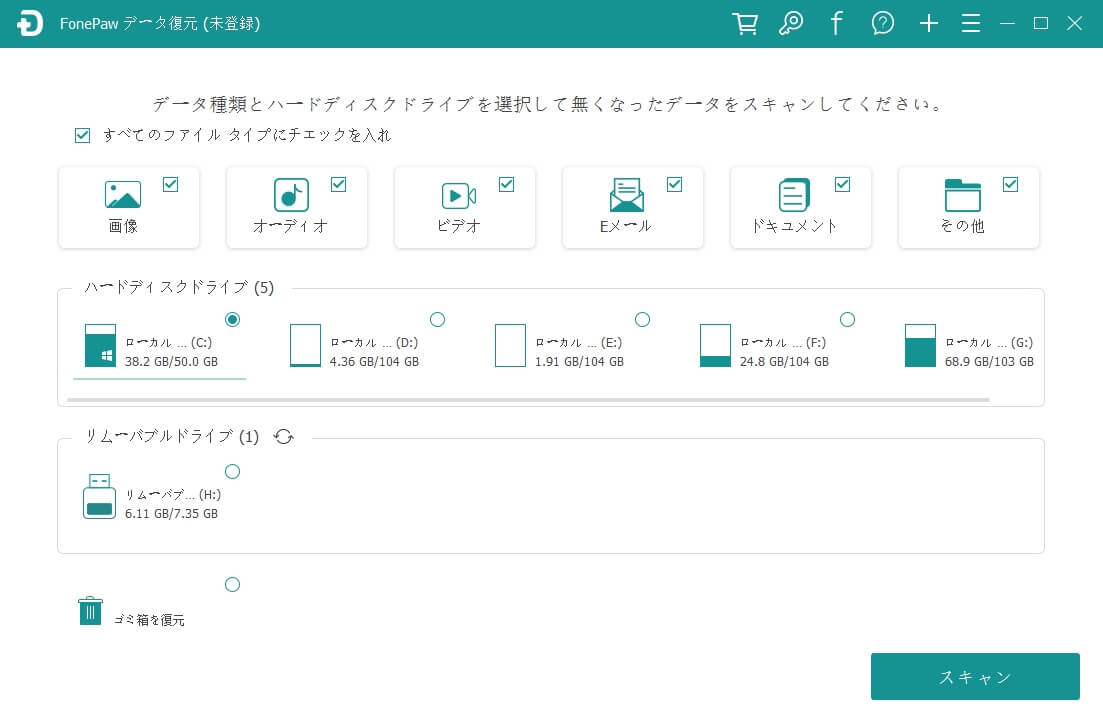
3、「スキャン」 をクリックして、選ばれたディスクのチェックを始めます。
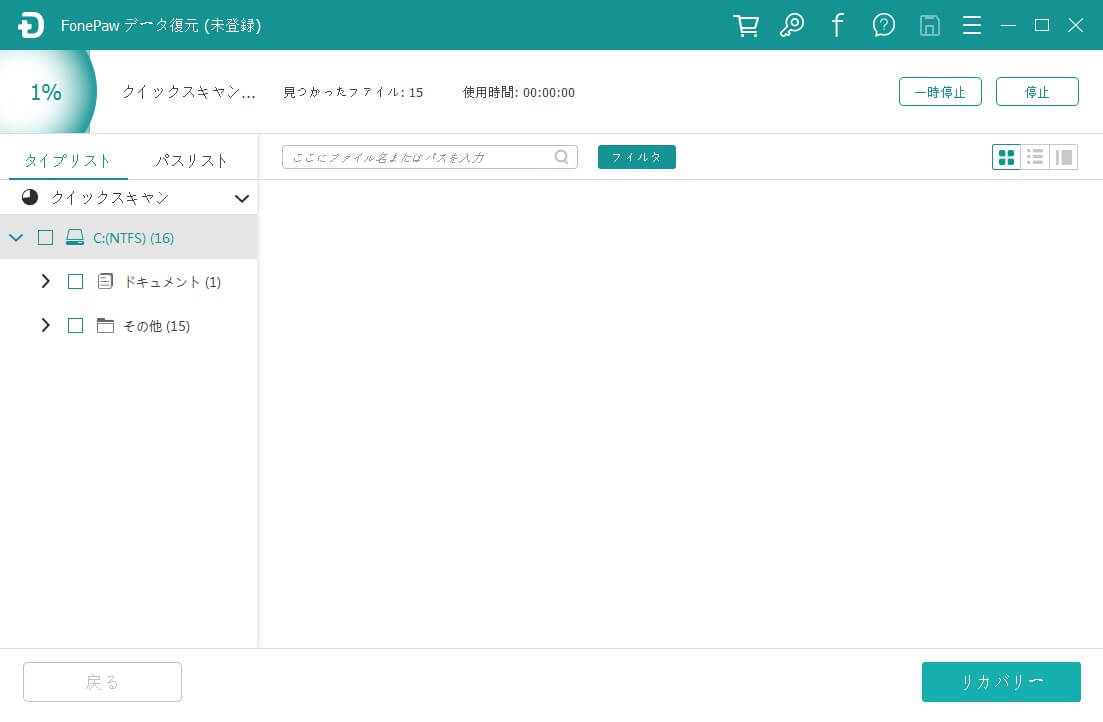
4、削除されたEメールデータが検出された場合、それを選択してから、右下の 「リカバリー」 ボタンをクリックすれば、Eメールの復元が可能になります。
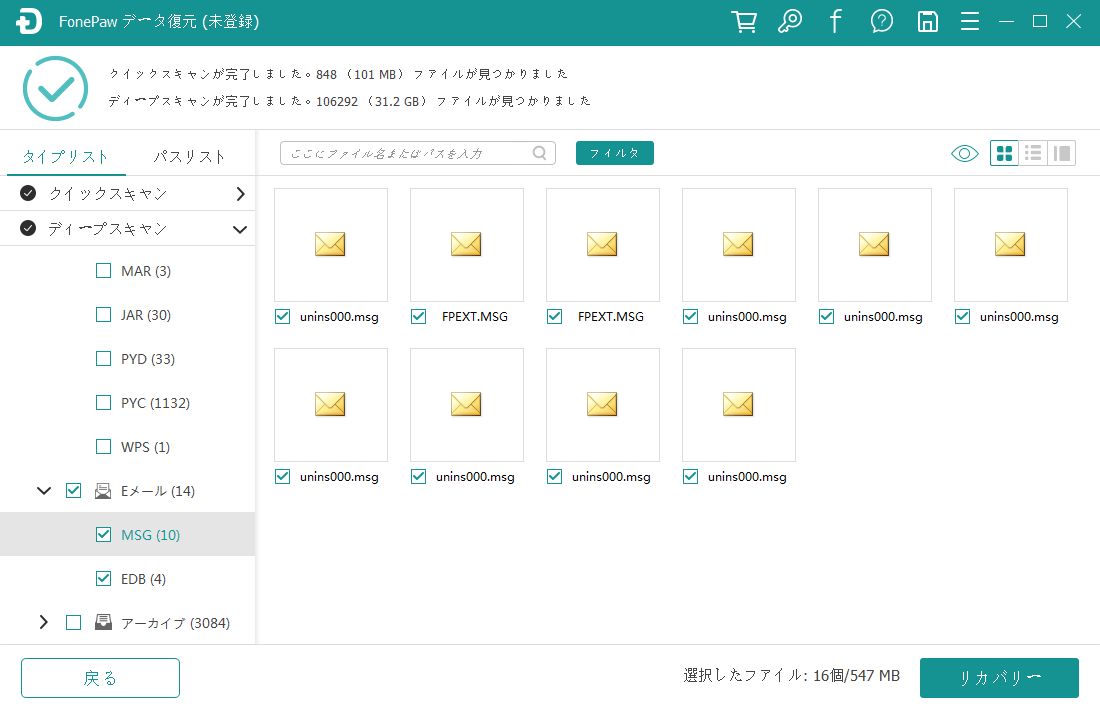
二、Outlook本体の機能でメールを復元する方法
1.「削除済みアイテム」からメールを復元する方法
ソフトを使う他に、Outlook Express自分自身も復元機能が利用できます。
1、削除済みアイテムを移動
左側の 「削除済みファイル」 をクリックします。すると、左側に消去されたメールなどのアイテムが表示されます。復元したいOutlook
メールを選択します。右クリックして、「移動」>「フォルダへコピー」 ボタンをクリックします。
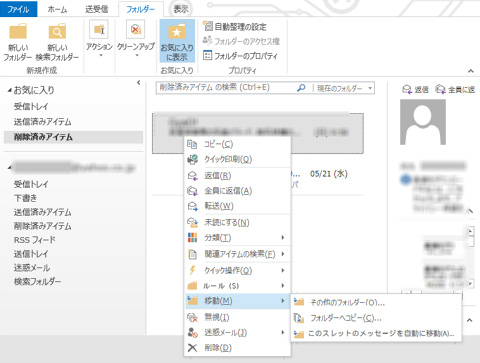
2、アイテムのコピー
すると、以下の画面が表示されます。
復元したいアイテムの種類によって、コピー先を選択します。メールの場合は 「受信トレイ」 を選択して、「OK」 ボタンを押します。
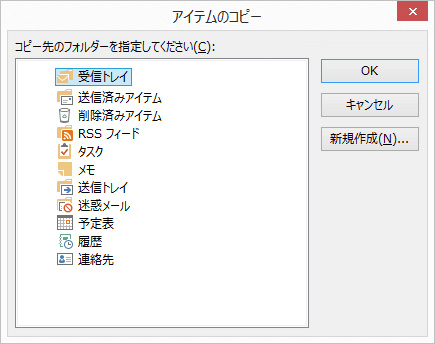
補足: 他のアイテムも以上の手順に従って復元してください。また、保存先の指定について、予定表アイテムは 「予定表」 に、連絡先は 「連絡先」 に、タスクは 「タスク」 に指定します。
2.「回復可能なアイテム」からメールを復元する方法
「削除済みアイテム」 からメールを消して、またメールを Shift+Delete で完全に消去した場合、Outlook Expressも対応する可能な機能がユーザーに提供しています。
1、右側の 「削除済みアイテム」 をクリックして、トップメニュー> 「ホーム」 > 「サーバーから削除済みアイテムを復元」 をクリックします。
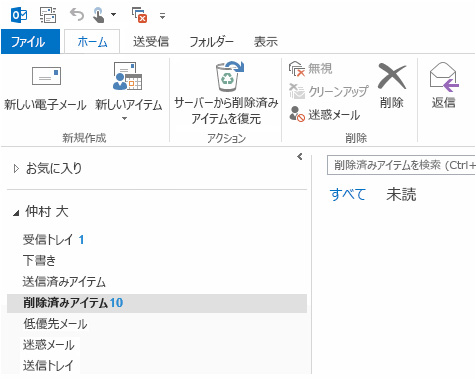
2、復元したいメールを選んで、「選択されたアイテムを復元」 を選択して、「OK」 ボタンでメールを復元すます。
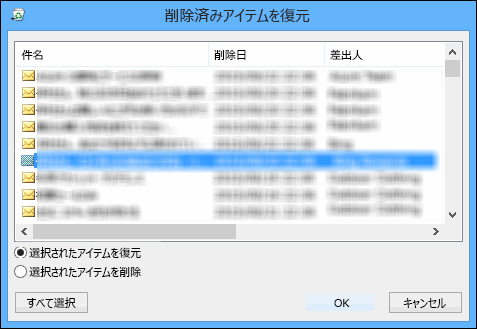
ここで復元されたアイテムは 「削除済みアイテム」 フォルダーに移動されますので、[削除済みアイテム」 で(2)の手順でメールを受信トレイに復元しましょう。
「削除済みアイテム」 から消されたOutlook Express eメールは 30 日しかアウトルック内に保存されません。ですから間違えてメールを消去したら、できるだけ早く適当な方法を取ってメールを復元する方がいいと思います。皆さんは需要によって、お好みな復元方法を選んでメール復元してください。
まとめ
本記事はOutlookのメールを復元することについて三つの方法を紹介しました。Outlookの「削除済みアイテム」や「復元可能なアイテム」の機能でメールを復元することは便利と思われますが、実際に削除されたメールの保存時間が極めて短いです。どうしても削除されたメールを見つけない場合、即時復元しないと上書きされる可能性が高いです。この状況に対し、「FonePaw データ復元」 (opens new window)の利用をお勧めします。必要がある方是非ご確認ください。


















